仙石浩明の日記
新規一括 0円の Galaxy Nexus (SC-04D) を買ってみた 〜 国際版 Galaxy Nexus と全く同じにする 
 よほど在庫が積み上がってるのか、
ドコモ SC-04D Galaxy Nexus が新規一括 0円で売っていた。
あんなに大々的な宣伝を行なっておいて何をやってるんだか...
よほど在庫が積み上がってるのか、
ドコモ SC-04D Galaxy Nexus が新規一括 0円で売っていた。
あんなに大々的な宣伝を行なっておいて何をやってるんだか...
私が見た店は、 0円の条件として、 ひとりでも割50 が必須。 つまり 2年間の契約期間中に割引サービスを廃止 (あるいは回線ごと解約) する場合は、 9,975円の解約金が必要となる。 契約事務手数料 3000円の他、 初月のみ 「パケ・ホーダイ ダブル2定額」 など諸々のオプション (写真→) を付ける必要があり、 違約金以外に 5000〜7000円ほどかかる。 加入条件のオプションの多さに圧倒されるが、 「パケホダブル」 以外のオプションは初月無料がほとんどで、 今月中に解約すれば費用はかからない。 パケホダブルは月額2,100円だが日割が適用されるので、 月末近くに契約すればもっと安くなる (あいにく私が買ったのは月初だが)。
なんたって Galaxy Nexus である。 わずか 3ヶ月前に HK$5398 (約 54,000円) もしたケータイが、 2万円かからずに入手できるのは見逃せない。 思わず衝動買い (0円なので 「買った」 とは言えない?) してしまった。
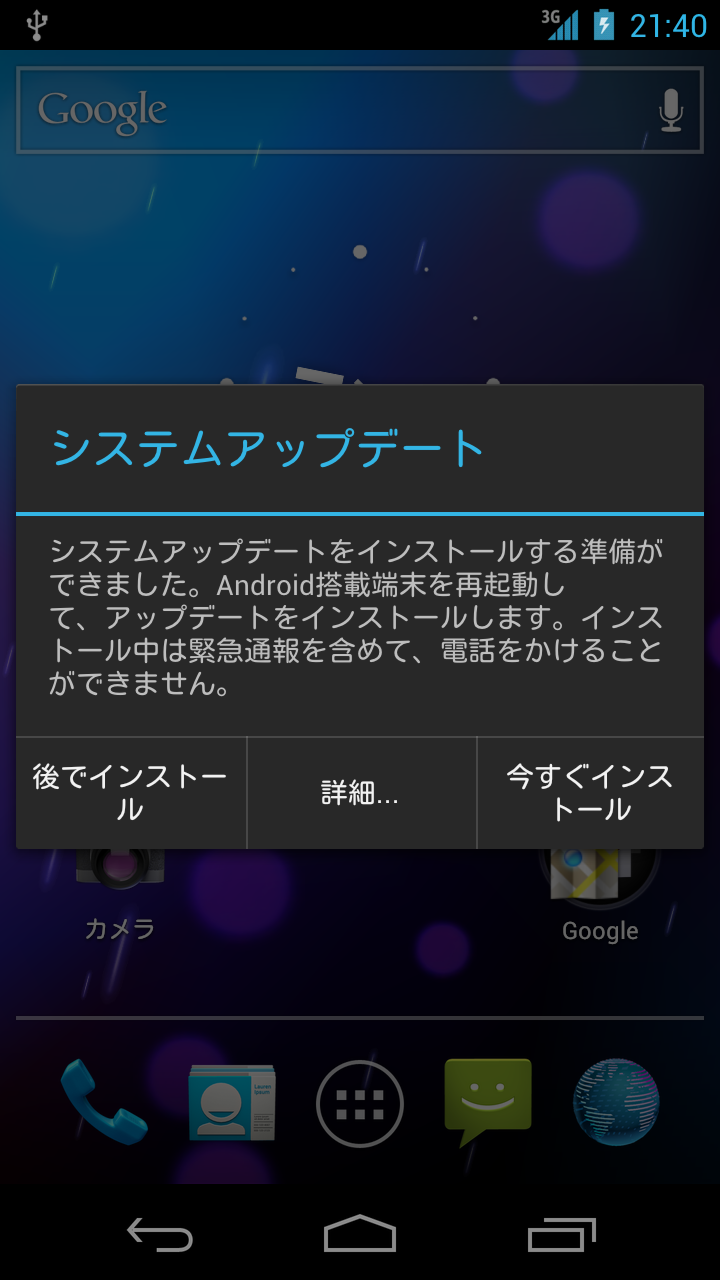 帰宅して SC-04D の電源を入れようとすると...
う、電源が ON のままだったか。
てっきりショップで電源を OFF にして渡してくれたものと思い込んでいた。
そしてディスプレイが点灯してそこに表示されたのは、
無情な
「システムアップデート」
の文字。
帰宅して SC-04D の電源を入れようとすると...
う、電源が ON のままだったか。
てっきりショップで電源を OFF にして渡してくれたものと思い込んでいた。
そしてディスプレイが点灯してそこに表示されたのは、
無情な
「システムアップデート」
の文字。
あとで分かったが、 ショップを出て帰宅するまでの短い時間に、 9.3MB ものアップデートファイル (yakjusc_ITL41D_to_ICL53F.zip) が転送されていて、 この日のパケット代が、 いきなり 3800円。 SC-04D を安く入手しようという目論見が、いきなりパー。 なにもこんなタイミングでアップデートファイルを送りつけなくても... 無線LAN に接続するまで待って欲しかった。
で、 こんなアップデートのお知らせはサックリ無視して真っ先に行なったのは、 ブートローダのアンロック (fastboot oem unlock)。 いきなりドコモの保証がパー。
一度フツーに起動させてフラッシュメモリの初期化を行なった後 (一度フツーに OS を起動しないと、 フラッシュメモリにアクセスできない)、 Clockwork Mod Recovery を fastboot で起動する (fastboot boot <kernel>)。 そして、 初期状態のドコモ純正ROM を、 ベースバンド込みで丸ごとバックアップ。 これでいつでも元の状態に戻せるようになったので、 ClockworkMod Recovery をフラッシュメモリの 「recovery」 領域 (リカバリ用のカーネルを格納する領域) に書込む (fastboot flash recovery <kernel>)。
senri:~ $ fastboot oem unlock ... OKAY [ 52.022s] finished. total time: 52.022s senri:~ $ fastboot boot recovery-clockwork-5.5.0.2-maguro.img downloading 'boot.img'... OKAY [ 0.553s] booting... OKAY [ 0.329s] finished. total time: 0.882s senri:~ $ adb shell ~ # dd if=/dev/block/platform/omap/omap_hsmmc.0/by-name/radio of=/sdcard/SC04DOMKKD.img bs=1024 16384+0 records in 16384+0 records out 16777216 bytes transferred in 6.601 secs (2541617 bytes/sec) ~ # exit senri:~ $ adb pull /sdcard/SC04DOMKKD.img 4569 KB/s (16777216 bytes in 3.585s) senri:~ $ mkdir backup senri:~ $ adb pull /sdcard/clockworkmod/backup/ backup/ pull: building file list... pull: /sdcard/clockworkmod/backup/2012-03-04.01.09.21/nandroid.md5 -> backup/2012-03-04.01.09.21/nandroid.md5 pull: /sdcard/clockworkmod/backup/2012-03-04.01.09.21/cache.ext4.tar -> backup/2012-03-04.01.09.21/cache.ext4.tar pull: /sdcard/clockworkmod/backup/2012-03-04.01.09.21/data.ext4.tar -> backup/2012-03-04.01.09.21/data.ext4.tar pull: /sdcard/clockworkmod/backup/2012-03-04.01.09.21/system.ext4.tar -> backup/2012-03-04.01.09.21/system.ext4.tar pull: /sdcard/clockworkmod/backup/2012-03-04.01.09.21/recovery.img -> backup/2012-03-04.01.09.21/recovery.img pull: /sdcard/clockworkmod/backup/2012-03-04.01.09.21/boot.img -> backup/2012-03-04.01.09.21/boot.img 6 files pulled. 0 files skipped. 4308 KB/s (384848109 bytes in 87.229s) senri:~ $ fastboot flash recovery recovery-clockwork-5.5.0.2-maguro.img sending 'recovery' (5300 KB)... OKAY [ 0.552s] writing 'recovery'... OKAY [ 1.015s] finished. total time: 1.567s
再び通常起動して、 (今度は抜かり無く) 無線LAN の設定を行なってから、放置 (念のため、 「データ通信を有効にする」 を無効にしておく)。 ほどなく再びアップデートファイルがダウンロードされてきた。
フラッシュに書込んだ ClockworkMod Recovery を起動して、 /cache に格納されていた 94ec403ff247.update_yakjusc_ITL41D_to_ICL53F.zip (アップデートファイル) を /sdcard へコピー。 で、ClockworkMod Recovery からこの zip ファイルをインストール。 この時点で (ClockworkMod Recovery を書込んだ) recovery 領域は、 ドコモ (というか Google) 純正リカバリ用カーネルで上書きされる。
これでビルド番号が ICL53F.SC04DOMLA1 になった。 ちなみに末尾の 「LA1」 というのは、 「L」 が 2012年 (L は 12番目のアルファベットだから) を意味し、 その次の 「A」 が 1月 (A は 1番目のアルファベット) を意味し、 その次の 「1」 は、 その月にリリースされた最初のバージョンであることを意味する。
「L53F」 も同様に、 「L」 が 2011年第4四半期 (2009年第1四半期を A として) を意味し、 「53」 が、 その四半期で 53日目であることを意味し、 「F」 は同じ日の 6番目のリリースであることを意味するらしい。 先頭の 「I」 は、 Ice Cream Sandwich の頭文字。
このバージョンのドコモ純正ROM も、 上記と同様に ClockworkMod Recovery を使って、 ベースバンド込みで丸ごとバックアップ。 無線LAN の設定を行なったので厳密には初期状態ではないが、 初期化するのが面倒なので、 まあよしとする。
以上で、 いつでもドコモ純正ROM に戻る手段を確保できたので、 ここでドコモ純正ROM にサヨナラする。 私が普段使ってる Galaxy Nexus (3ヶ月前に香港で買った) を丸ごとバックアップし、 そのバックアップファイルを SC-04D へ、 ClockworkMod Recovery を使って丸ごとリストア (もちろん、リストアする代わりに Google 純正ROM を書き込んで、 国際版の初期状態にしてもよい)。
 左が香港で買った Galaxy Nexus i9250 GSM (もちろん SIM ロックフリー),
左が香港で買った Galaxy Nexus i9250 GSM (もちろん SIM ロックフリー),
右が今回買ったドコモ SC-04D
裏ブタ記載の文字が異なる (なぜ SC-04D には Google ロゴがない?) 他は、 全く同じ外観。 丸ごとリストアしたので、 フラッシュメモリの中身も全く同じ (もちろん IMEI など、端末固有のデータは異なる)。
丸ごとリストアしたことによって OS も書き換えてしまったので、 ドコモのテザリングの制約 (勝手に APN が dcmtrg.ne.jp に切り替わるとか) から解放される (はず)。 「パソコンなどの外部機器を接続した通信」 ではなく スマートフォン定額通信の範囲でテザリングできるはずだが、 私は興味がない (ドコモは今月一杯で解約するつもりだし) ので試していない。 OS が書き変わっても、 IMEI 上は 「ドコモ純正端末」 なので、 フツーに spモードを利用できる。 こうなってくると、 ドコモが何のために接続する端末の IMEI を制限しているのか分からなくなる。
二つの Galaxy Nexus の OS は同じになったが、 SC-04D にはまだ SIM ロックがかかっている。 ドコモショップで SIMロック解除の手続きを行なってくれるが、 ブートローダをアンロックした Nexus も対象となるのか? ブートローダだけならまだしも、 OS ごと入れ替えてしまっていても拒否されないのか?
SIMロックは、 (Samsung製) Android 端末の場合 /data/radio/nv_data.bin などで設定されている。 このファイルを 「正しく」 書き換えることができれば SIMロックを解除できるのだが、 このファイルが改変されていないか検証するために、 /data/radio/nv_data.bin.md5 に MD5 値が保存されている。 そして残念なことに、 この MD5 の算出方法が不明。 もちろん、 単純に nv_data.bin の MD5 を算出するだけではダメで、 何らかの秘密の seed が必要なのだと思われる (ファイル名の通り MD5 が使われていると仮定してだが)。
MD5 の値が一致しなかったなどの理由で検証にパスしなかった場合、 あるいは (Android を初期化したなどの理由で) そもそも /data/radio/nv_data.bin が存在しなかった場合は、 /factory/nv_data.bin を使って /data/radio/nv_data.bin が作られる。 ところが、 /factory/nv_data.bin にも、 /factory/nv_data.bin.md5 があって、 その内容が書き換えられないように保護されている。
/factory/nv_data.bin が検証をパスしないと、 /factory/.nv_data.bak が使われるらしい。 何段もの防御があって、 なかなか突破するのが難しそうである。 そこで、 改変した nv_data.bin を /factory/nv_data.bin と /factory/.nv_data.bak にコピーして、 検証が通らなくて書き戻そうにも、 本来の nv_data.bin を参照できないようにしてみた。
すると... 驚いたことに、 ドコモ以外の SIM でも使えてしまった。 google で検索すると、 あちこちで SIMロックの解除方法を説明したページが見つかるが、 ほとんど (全て?) は同様の方法であるようだ。 しかし、 この方法には重大な欠点がある。 それは、 IMEI の値が 「004999010640000」 になってしまう点。 キャリア側で IMEI の値をチェックしていなければ、 そのまま使えてしまうのかもしれないが、 これでは 「ここに不正改造無線局があります〜」 と吹聴して歩き回るのと大差なく、 甚だ具合がよろしくない。
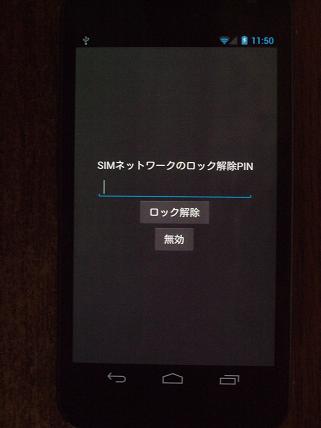 というわけで万策尽きたので、
解除コード (Unlock Code)
を業者から買うことにした。
だいたい $30 前後で、
ドコモ (3,150円) より若干安い。
この期に及んでドコモのサービスを使わないのは、
前述した懸念点があるのと、
ドコモショップでは
「解除PIN」 を教えてもらえなかった、
という話をネット上で見かけたため。
というわけで万策尽きたので、
解除コード (Unlock Code)
を業者から買うことにした。
だいたい $30 前後で、
ドコモ (3,150円) より若干安い。
この期に及んでドコモのサービスを使わないのは、
前述した懸念点があるのと、
ドコモショップでは
「解除PIN」 を教えてもらえなかった、
という話をネット上で見かけたため。
ドコモショップの店長が、 「このコードはドコモの内部情報になるため、お客様にはお伝えできません」 と言ったらしいが、 この話が本当なら、 とんでもない話だと思う。 3,150円も取っておきながら PIN 一つ教えないとはどーいうことだ。
ドコモショップで SIM ロック解除したケータイを海外に持って行き、 現地の SIM を入れて電源を入れたら、 「SIMネットワークのロック解除PIN」 を入力する画面になってしまい往生した、 という怨嗟の声をネット上で見かけるが、 おそらく何らかの理由で /data/radio/nv_data.bin の内容が壊れてしまい、 /factory/nv_data.bin の内容で書き戻されたために、 ロック解除PIN の入力が必要になってしまったものと思われる。
つまり、 ロック解除PIN を入力して SIM ロックを解除した後、 /data/radio/nv_data.bin および /data/radio/nv_data.bin.md5 を /factory へコピーしておけばこのような事態に陥ることを回避できる。 ただし、 Android の root 権限が必要。 root 権限がないと、 そもそも /data/radio/nv_data.bin を読むことができない。 だから、 何かあったときのため、 ロック解除PIN を記録しておくことが重要。
Cell Unlocker .net で、 device 名として 「Galaxy Nexus」、 SIM ロック先のキャリアとして、 「All Asia Countries」 を指定し、 IMEI (「*#06#」 をダイヤルすると表示される) を入力した。 すると PayPal の支払い画面に遷移するので、 $29.99 の支払いボタンを押すだけ。
7時間半後、 ロック解除PIN が書かれたメールが送られてきた。 メールには、
Video proof will be required if code does not work, it's a good idea to film inputting the unlock code so we can help trouble shoot what the problem is.
と書かれていたので、 まず、 デジカメ (ビデオカメラは持ってない) を三脚にセットして動画撮影する準備を整えた。 SingTel の SIM (ドコモ以外ならどこでも) を SC-04D に入れて電源を入れる。 すると、 ↑ の写真にあるような 「SIMネットワークのロック解除PIN」 を入力する画面になったので、 デジカメで動画撮影しつつ、 メールに書かれていた unlock code を入力した。 すると、 「ネットワークのロック解除をリクエスト中...」 と表示され、 すぐ 「ネットワークロックを解除しました。」 と表示された。 数秒後、 Android のホーム画面が表示された。
以上で、 二つの Galaxy Nexus は (IMEI 以外は) 完全に同じになった。 今まで Galaxy Nexus で使っていた Softbank SIM を、 SC-04D に入れて、 今後は SC-04D のほうを使ってみようと思う。 普通に使っている限り、 たぶん、何の違いも見いだせないに違いない。
2012年6月11日 追記:
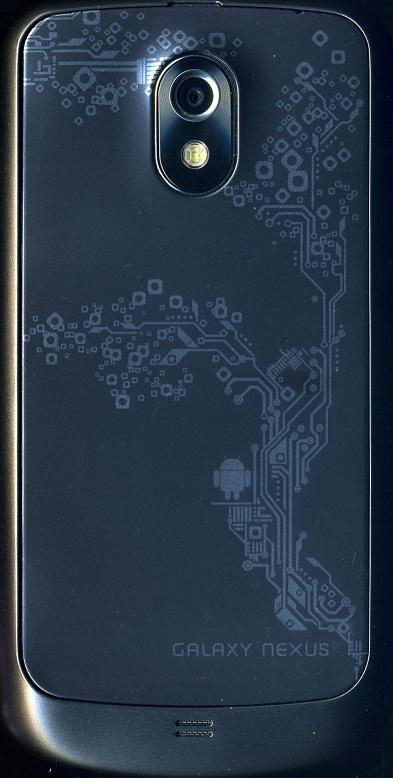
この SC-04D を 3ヶ月以上使っているが、 国際版 Galaxy Nexus との違いは全く感じられない。 ハワイで、 at&t と T-Mobile の SIM を、 そしてロンドンで、 Vodafone, Three, T-Mobile, O2, giffgaff の各 SIM を使ってみたが、 いずれも全くフツーに 3G で使うことができた。 SC-04D は日本のキャリアが販売した端末の中で (私にとって) 「使える」 最初の (そしておそらく最後の) 端末。
私が SC-04D を新規一括 0円で入手したのが 3月3日。 当初、 3月中にオプションを全て解約して、 基本料金 (月額 980円) のみで運用する (つまり通話・通信を一切しない) つもりだったが、 3月14日に 「他社から乗り換えで最大 50,000円のキャッシュバック」 をうたったケータイショップを見つけた。 au へ MNP し、 誰でも割、 EZ WIN (月額使用料 300円)、 安心ケータイサポート (月額 300円)、 auスマートパス (月額情報料 390円) を契約して、 2ヶ月後の 5月15日まで維持すれば、 現金で 5万円もらえるらしい。
au の端末は海外で使えない (海外ローミングはバカ高いから論外) ので au には全く興味がないのだが、 現金をもらったあと解約して構わないとのことなので、 au へ MNP してみることにする。 (ドコモから au へ MNP したときの) ドコモの 「ひとりでも割50」 解約金 9,500円+税、 MNP 手数料 2,000円+税、 au の契約事務手数料 3,000円+税、 および (au を解約したときの) 「誰でも割」 の契約解除料 9,500円+税を払っても (計 25,200円) お釣りが来そう、 と考えた次第。
そのケータイショップから 50m と離れていないドコモショップへ行って、 MNP を申し込む。 5分とかからず MNP 予約番号を教えてもらう。 で、 ケータイショップに戻って au へ MNP した。 両ショップが近くにあるので便利。 ちなみに (DoCoMo→au の時は用がないが) au ショップも 50m 圏内にある。
というわけで、
ドコモの契約期間は、
3/3 〜 3/13 の 11日間となった。
この期間の基本料金は 332円。
内訳 ↓
| 内訳金額(円) | |
| 基本使用料 (FOMAタイプSS_バリュー) [日割] | 661 |
| ファミ割MAX50/ひとりでも割50 [日割] | -330 |
| 通話料・通信料 | 0 |
| ユニバーサルサービス料/基本 [日割] | 1 |
ドコモに払う手数料の合計は 14,500円になる:
| 内訳金額(円) | |
| 契約事務手数料 | 3,000 |
| ファミ割MAX50/ひとりでも割50解約金 | 9,500 |
| 携帯電話番号ポータビリティ手数料 (転出) | 2,000 |
SC-04D を新規一括 0円で購入するための条件だったオプションは多かったが、
初月無料 (あるいは割引) がほとんどなので、
合計わずか 104円:
| 内訳金額(円) | |
| iモード/メール等含む [日割] | 106 |
| ISPセット割引料(iモード) [日割] | -54 |
| spモード/メール等含む [日割] | 106 |
| ISPセット割引料(spモード) [日割] | -54 |
| 留守番電話 [日割] | 106 |
| キャッチホン [日割] | 70 |
| メロディコール基本 [日割] | 35 |
| オプションパック初回割引料(spモード) [日割] | -211 |
| Uスタンダードプラン [日割] | 177 |
| Uスタンダード初回申込割引料 [日割] | -177 |
| iチャネル利用料 [日割] | 53 |
| iチャネル初回申込割引料(spモード) [日割] | -53 |
| ドコモ地図ナビ利用料 [月額] | 300 |
| ドコモ地図ナビ初回申込割引料 (iモード) [月額] | -300 |
| ドコモドライブネット | 300 |
| ドコモドライブネット初回申込割引料 | -300 |
| ケータイ補償380 [日割] | 134 |
| ケータイ補償お届け初回申込割引料 [日割] | -134 |
で、 バカにならないのが通信料で、合計 4,254円:
| 内訳金額(円) | ||
| パケ・ホーダイ ダブル2定額料 [日割] | 1,870 | 1,871円の通信料を含む |
| FOMAパケット通信料 [一般] | 266 | 計5,309パケット |
| FOMAパケット通信料 スマートフォン定額 | 3,989 | 計79,796パケット |
| パケ・ホーダイ ダブル2無料通信適用額 | -1,871 |
前述した 「システムアップデート」 さえ無ければ、 日割の定額料 1,870円に限りなく近くすることができたはず。 「システムアップデート」 のおかげで 2400円ほどの損失。
以上、 合計で 19,190円。 これに消費税等相当額 959円が加わって、 ドコモに支払った金額は、 合計 20,149円となった。
au へ MNP して購入した端末は HTC EVO 3D ISW12HT。 もちろん一括 0円。 今度こそ通信料を限りなく 0円に抑えることを心に誓って、 プランEシンプルを契約。 プランE は 1パケットでも通信すると au.NET 利用料 500円がかかってしまうが、 通話・通信を全くしなければ最安のプラン。
当初、 SIM を抜いておけばパケット通信を 0 にすることなんてたやすいと思っていたが、 ISW12HT は au IC カード非対応らしい。 仕方ないので 2ヶ月の間、 電源オフのまま放置しておいた。
そうして迎えた 5月15日、 朝一番にケータイショップへ 5万円をもらいに行く。 3分とかからず、 無事キャッシュバックを受け取ることができた。 その足で、 50m と離れていない au ショップへ行って、 au 解約。
au のページには、 解約に必要なものとして、
- ご印鑑 (法人の場合は法人印)
- ご本人さま確認書類 (原本)
- 現在ご利用中のau電話本体
ICカード対応機の場合は本体とauICカードをお持ちください。
などと書いてあったが、 ハンコを押せとは言われなかった (サインは求められた) し、 電話本体も特に必要ないとのことで、 運転免許証だけで用が済んだ。 3分とかからず解約手続き完了。 ショップを出て EVO 3D でダイヤルすると、 端末のアンテナ表示は 3本立っているが、 受話口から発信音が出続けて発呼できない状態になっていた。 これで通話・通信料の心配なしに EVO 3D をいじり倒せる。
というわけで、 au の契約期間は、 3/14 〜 5/14 の約 2ヶ月間となった。
| 3月(17日間) | 4月(30日間) | 5月(14日間) | |
|---|---|---|---|
| 基本使用料 (プランEシンプル) | 862 | 1,486 | 671 |
| 誰でも割 | -432 | -743 | -336 |
| WEB de 請求書割引 | -20 | -20 | -20 |
| EZ WIN | 174 | 300 | 135 |
| 安心ケータイサポート | 174 | 300 | 135 |
| ユニバーサルサービス料 | 5 | 5 | |
| auスマートパス | 390 | 390 | |
| 契約事務手数料 | 3,000 | ||
| 誰でも割契約解除料 | 9,500 | ||
| 消費税額 | 188 | 66 | 504 |
| 合計 | 3,951 | 1,784 | 10,979 |
2ヶ月間、 EVO 3D の電源をほとんど入れなかった甲斐あって、 通信・通話料は 0円だった。 当然、 「auスマートパス」 は全く使っていないが、 勝手に解約するとキャッシュバックの額が減らされるそうなので 2ヶ月間維持した。
au に支払った金額は、上表の通りで合計 16,714円となった。 ドコモに支払った金額に比べ、 通信料のぶんだけ安い。
というわけで収支は 50,000 - (20,149 + 16,714) = 13,137円の黒字。 Galaxy Nexus をタダで手にいれただけでなく、 13,137円の現金と EVO 3D までもらえてしまった (^^;)。
11 Comments
RSS feed for comments on this post.
Sorry, the comment form is closed at this time.
SC-04DのSIMアンロック – forzando@net http://f.orzando.net/pukiwiki-plus/index.php?GalaxyNexus%2FSimUnlock
ここにあるように/radio /factoryどちらのファイルも書き換えないとダメなようです
md5は普通に算出して大丈夫なようです
IMEIが004999010640000になるという症状は昔のiPhone等でも見られたようですが、自分が探してみた限りGalaxy Nexusでの報告は無かったのですがどうでしょうか?
Comment by macchky — 2012年3月6日 @ 00:41
このページの通り書き換えると、IMEI が 004999010640000 になると思います。報告されていないのは、単に気づいていないだけなのではないでしょうか? 実際、ケータイとしてフツーに使えてしまうので、アンロック成功と思って、わざわざ *#06# などで確認しようとしていないだけなのではないかと…
MD5 はフツーに算出できるとするページがやたら多いのですが、少なくとも私の 2台の Galaxy Nexus では、md5sum nv_data.bin の値と、nv_data.bin.md5 の内容は全く違いますね。私がとんでもない勘違いをしているのでなければ、数多くのページが全て間違っている、ということになります。
Comment by hiroaki_sengoku — 2012年3月6日 @ 01:22
私もページの作者さんと同じ方法でnv_data.bin、bakファイル共に書き換えたところ、IMEIも0049990~になりました。
更に問題があって、リストアした際にnv_data.binファイルがリカバリ時のファイル(購入してからすぐにバックアップしたのでバイナリが変更されていないファイル)になっていませんでした。
私もClockworkModを使用してバックアップしたのですが、作者さんは同じような現象にはなりませんでしたか?
Comment by starmine — 2012年3月6日 @ 16:02
リストアしても /data/radio 以下が正しい内容にならず、IMEI が 004999010640000 のまま直せなくなった、ということでしょうか?
Comment by hiroaki_sengoku — 2012年3月6日 @ 17:44
ご返信ありがとうございます。
3で説明した状況に誤りがありました。
バックアップしたデータを元にリストアを行ったところ、リストア直後はIMEIは正常なのですが、そこから初期化を行うとIMEIが004999010640000になってしまいました。
/data/radio以下のnv_data.binも改造したものに変わっていました。
どうもbakファイルはリストアを行っても変更されず、リストアしてから初期化するとbakファイルとbinファイルで差が発生する→bakファイルで上書きされ、改造されたnv_data.binに置き換わる。
という流れになっているような気がします。
Comment by starmine — 2012年3月6日 @ 20:06
なるほど、/factory 下を書き換えるとき、/factory のバックアップを取っていなくて、書き換える前の状態に戻せなくなった、ということなんですね。
/factory の下を書き換える前の状態に戻せるのが一番だとは思いますが、次善の策としては、IMEI が正常なときの /data/radio 下の nv_data.bin および nv_data.bin.md5 を /factory 下へコピーするのがよさげですね。もちろん、何をするにもまずバックアップを取ってから作業するべきだと思います。
Comment by hiroaki_sengoku — 2012年3月6日 @ 20:46
他のブログで書いてあるnv_data.bin変更手順をしっかりやってればIMEIは変りませんよ
それよりfuckdocomoやったほうが確実で楽ですけどね
Comment by ななし — 2012年4月18日 @ 20:15
初歩的な事で恐縮ですが、もしよろしければ教えてください。
docomo SC-04Dの対応周波数は、「UMTS800 (B6), UMTS2100 (B1) 」となっていますが、
SC-04DにGoogle 純正ROMを書き込む事で、対応周波数が「UMTS850 (B5), UMTS900 (B8), UMTS1700/2100 (B4), UMTS1900 (B2), UMTS2100 (B1) 」となるのでしょうか?
※対応周波数は、ハードウェアではなくソフトウェアに依存するのでしょうか?
Google 純正ROM(yakju 4.3 JWR66Y)を書き込んだdocomo SC-04Dに、Cellunlocker.netで得た解除コードを使って
READY SIM(T-mobileのMVNO。T-mobileの3GはB4とB2)を使った場合に、
3G通信が使用できるかどうかを知りたいと考えております。
※Cellunlocker.netの情報は大変有用でした。ありがとうございました。
Comment by tachorider — 2015年6月21日 @ 07:34
一般論で言えば、ソフトウェアを変更してもハードウェアが対応していなければ周波数を変更することはできませんが、Galaxy Nexus の場合は GT-i9250 (国際版 Galaxy Nexus) と SGH-N044 (SC-04D) との間に (無線の) ハードウェア的な差異は無いように感じられます。ただし、GT-i9250 には充電できるのに SC-04D には充電できない AC アダプタも存在するので、全く同一というわけでもないようですが。
SC-04D を (ROM を書き換えなくても) 米国 at&t (B2) や T-Mobile (B4) で使用できたという話はよく見聞きするのに対し、使用できなかったという話は見たことがありません。一方 GT-i9250 を (docomo の ROM を書き込まなくても) docomo プラスエリア (B6) で使用することができたという話も見聞きするので、B5 と B6 の両方に対応可能 (*#*#4636#*#* の「無線バンドを選択」で切替?) なソフトウェア (baseband) もあるのだと思います。
READY SIM に関しては使ったことが無いので分かりません。
Comment by hiroaki_sengoku — 2015年6月21日 @ 13:55
ご返信ありがとうございます。大変嬉しく思います。
なるほど、国際版とSC-04Dに限っては無線ハードウェアが同一かもしれない、という事なのですね。
諸々のレビューの情報についてもご紹介ありがとうございます。
今の状態でREADY SIMを試してみる事にします。
docomo プラスエリア (B6)についても、今回ようやく理解できました。私は FOMAケータイと Google純正ROM を書き込んだ SC-04D(docomo系MVNO)の2台持ちなのですが、場所によって、FOMAケータイはアンテナが2,3本立っているのに SC-04D は圏外という事があって、おそらく SC-04D が Google純正ROM なために B6 に対応していないから、という事なのですね。
ありがとうございました。
Comment by tachorider — 2015年6月21日 @ 15:43
docomo プラスエリアな場所が近くに無いので確認できないのですが、以下の手順で (google ROM な SC-04D を) JAPAN BAND に切り替えてみてはいかがでしょう? docomo プラスエリアでアンテナが立つようになるかも知れません。
1) 電話アプリで 「*#*#4636#*#*」 をダイヤル
2) 「携帯電話情報」をタップ
3) メニューから 「無線バンドを選択」 を選ぶ
4) 「JAPAN BAND」 を選択
Comment by hiroaki_sengoku — 2015年6月21日 @ 23:48